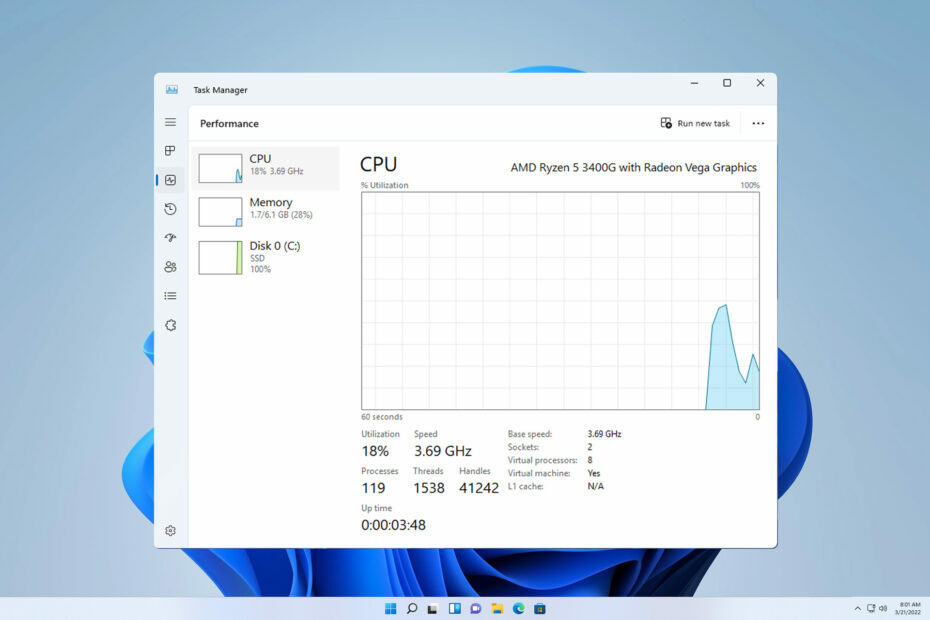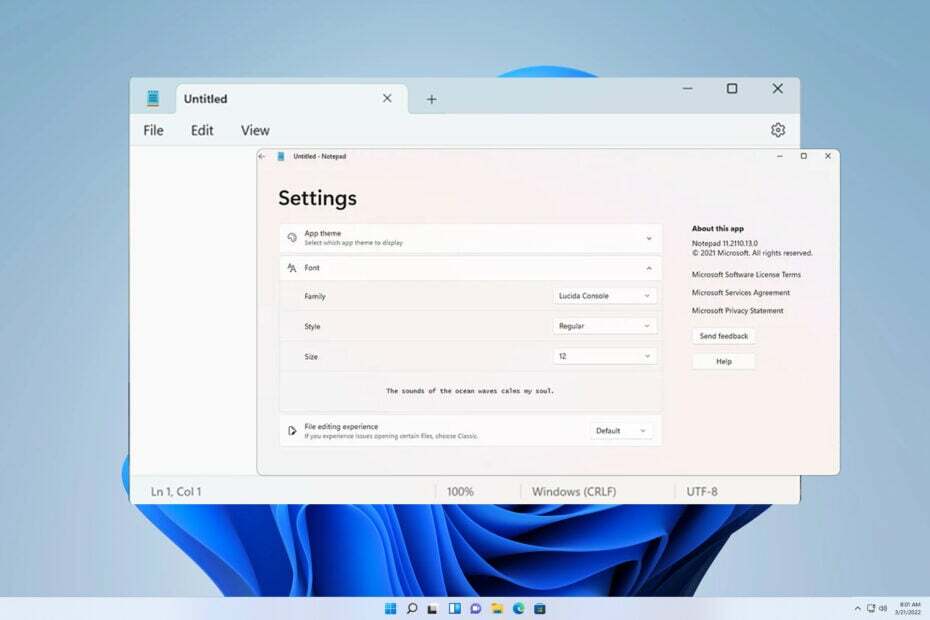En son işletim sisteminde eski yazılımı kullanma hakkında her şeyi öğrenin
- Windows 11, kendisinden önceki Windows 10 gibi, eski yazılımları çalıştırmasına izin veren geriye dönük uyumluluğa sahiptir.
- Bazı uygulamalar en son işletim sistemine yükselttikten sonra normal şekilde çalışırken, bazıları bunları güncellemenizi gerektirir.
- Uyumluluk sorunlarıyla uğraşıyorsanız, özel sorun gidericiyi çalıştırarak bunları düzeltebilirsiniz.

XİNDİRME DOSYASINI TIKLAYARAK KURULUM
Bu araç, sorunlu sistem dosyalarını ilk çalışan sürümlerle değiştirerek yaygın bilgisayar hatalarını onarır. Ayrıca sizi sistem hatalarından, BSoD'lerden uzak tutar ve kötü amaçlı yazılım ve virüslerin neden olduğu hasarları onarır. PC sorunlarını düzeltin ve virüs hasarını şimdi 3 kolay adımda ortadan kaldırın:
- Fortect'i indirin ve yükleyin PC'nizde.
- Aracı başlatın ve Taramayı başlat sorunlara neden olan bozuk dosyaları bulmak için.
- sağ tıklayın Onarımı Başlat bilgisayarınızın güvenliğini ve performansını etkileyen sorunları gidermek için.
- Fortect tarafından indirildi 0 bu ay okuyucular
Geriye dönük uyumluluk, önceki Windows sürümlerinin önemli bir parçası olmuştur. Ve şimdi, en son işletim sisteminin tamamen benimsenmesiyle, kullanıcılar Windows 11'in geriye dönük uyumlu olup olmadığını soruyor.
Siz de daha önce bu sorunun cevabını arıyorsanız Windows 11'e yükseltme, bu kılavuz, sahip olabileceğiniz soruların ayrıntılı yanıtlarını içerir.
Eski yazılımı Windows 11'de çalıştırabilir miyim?
Ondan önceki diğerleri gibi, eski yazılımı Windows 11'de çalıştırabilirsiniz. Bu, geriye dönük uyumluluk özelliği sayesindedir.
Windows 11'deki geriye dönük uyumluluk özelliği, eski yazılımların modern işletim sistemlerinde çalışmasını zorlaştıran tüm mimari farklılıkları kapsayacak şekilde tasarlanmıştır.
Temel olarak eski işletim sistemi sürümlerinin ortamlarını taklit ederek eski yazılımın düzgün çalışmasını sağlar. Öyleyse, eski uygulamaları çalıştırıp çalıştıramayacağınızı merak ediyorsanız veya Windows 11'de eski oyunları oynayın, cevap yankılanan bir onaylamadır.
Windows 11'de test ettiğimiz bazı eski uygulamalar aşağıdadır:
1. Sokak Yarışı Kahramanı

Bu, çok sayıda oyuncu tarafından oynanan eski bir Windows 7 oyunudur. Zorlu ama ilginç bir yarışta en iyi sürücülerle rekabet etmenizi sağlar.
Eski sürümü indirdik ve Windows 11'de sorunsuz çalıştırdık.
2. Şahin tarayıcı

Tarayıcı cephesinde, Falkon'daki eski PC'ler için en iyi tarayıcılardan birini seçtik. Bu mükemmel tarayıcı Windows XP, Vista ve 7'de çalışır ve Windows 11'de de iyi çalışır.

Test edilen uygulamalar listemizin sonuncusu ama kesinlikle en önemlisi, VLC medya oynatıcısının Windows 7 için tasarlanmış eski bir sürümüdür. Yine, bu durumda, Windows 11'in geriye dönük uyumluluğu parladı.
Windows 11, tüm Windows 10 uygulamalarıyla uyumlu mu?
Windows 11, temel olarak Windows 10'un temelleri üzerine inşa edilmiştir. Bu nedenle, çoğu Windows 10 uygulaması, yalnızca birkaç istisna dışında Windows 11'de çalışır.
Çoğu kullanıcı başarıyla Windows 10'dan Windows 11'e yükseltildi uygulamalarını yeniden yüklemeye gerek kalmadan. Küçük sorunlarla karşılaşsanız bile basit bir uygulama güncellemesi işe yaramalıdır.
Ancak, herhangi bir uyumluluk sorunuyla karşılaşırsanız, bu kılavuzun bir sonraki bölümünde bunları nasıl çözeceğinizi size göstereceğiz.
Windows 11'de uyumluluk sorunları nasıl giderilir?
1. Uyumluluk sorun gidericisini çalıştırın
- Eski oyuna veya uygulamaya sağ tıklayın ve seçin Özellikler.

- Tıkla Uyumluluk üstteki sekme.
- Şimdi, tıklayın Uyumluluk sorun gidericisini çalıştırın.

- Seç Sorun giderme programı seçenek.

- Buradan, karşılaştığınız sorunun kutusunu işaretleyin ve Sonraki düğme.

- Tıkla programı test et önerilen ayarların işinize yarayıp yaramadığını onaylamak için düğmesine basın ve Sonraki düğme.

- Çalışırsa tıklayın Evet, bu program için bu ayarları kaydet. Değilse, seçin Farklı ayarlar kullanarak tekrar deneyin.

- İşiniz bittiğinde tıklayın Sonraki ayarları kaydetmek için.
Eski programınız için Windows 11 geriye dönük uyumluluk çalışmıyorsa, yapılacak ilk şey Uyumluluk sorun gidericisini çalıştırmaktır. Bu, sorunu teşhis edecek ve bunun için çözümler önerecektir.
- Windows 11'de Kaç Satır Kod Var?
- Windows 11'de Odak Yardımını Açın veya Kapatın [Kolay Adımlar]
- Windows 11 Varsayılan Olarak Şifrelenmiş mi? Cihazınızı Nasıl Kontrol Edebilirsiniz?
- Windows 11'in Kaç Sürümü Var? [Karşılaştırmak]
2. Uyumluluk ayarlarını manuel olarak uygula
- Sorunlu uygulamaya sağ tıklayın ve Özellikler seçenek.

- seçin Uyumluluk üstteki sekme.
- Şimdi, kontrol edin Bu programı aşağıdakiler için uyumluluk modunda çalıştırın: kutu.

- Tıkla Uyumluluk modu açılır ve tercih ettiğiniz işletim sistemini seçin.
- Alternatif olarak, şu adrese gidebilirsiniz: Ayarlar bölümüne gidin ve oradaki bazı seçenekler için kutuyu işaretleyin.
- Son olarak, tıklayın Uygula düğmesi, ardından TAMAM.

Windows 11 geriye dönük uyumluluk modundan yararlanmak için gereken ayarları biliyorsanız, bunları manuel olarak uygulayabilirsiniz. Bu değişiklikleri yaptıktan sonra, siz değiştirene kadar yerinde kalacaktır.
Bu çözümler işe yaramazsa Microsoft Store'da güncelleştirilmiş bir uygulama sürümü olup olmadığını kontrol edin. Ayrıca, uygulamanın Windows 11'de çalışıp çalışmadığını kontrol etmek için üreticinin web sitesine gidebilirsiniz.
Windows 11 ile uyumlu olmayan nedir?
Windows 11, aksi belirtilmedikçe çok çeşitli eski ve yeni yazılımlarla uyumludur. Ancak, Windows 11'in bu geriye dönük uyumluluğu tüm donanımlar için geçerli değildir.
Microsoft, işletim sistemini kullanabilmeniz için bilgisayarınızın karşılaması gereken bir dizi donanım gereksinimi listelemiştir. Bilgisayarınız bu gereksinimleri karşılıyorsa Windows 11, kaç yaşında olursa olsun üzerinde çalışacaktır.
ile uğraşıyorsanız bu bilgisayar Windows 11'i çalıştıramaz Gereksinimleri karşılamanıza rağmen hata mesajları, bağlantılı kılavuzda sizin için bazı yararlı düzeltmelerimiz var.
Bununla, Windows 11'in geriye dönük uyumlu olup olmadığına dair bu kapsamlı kılavuzu sonlandırabiliriz. Bu nedenle, Windows 11'in Windows 7 ve daha eski programları çalıştırıp çalıştıramayacağını merak ediyorsanız, çoğunun en son işletim sisteminde çalışacağından emin olabilirsiniz.
Eğer bilmek istiyorsan Windows 10'da eski oyunlar nasıl çalıştırılır, zahmetsizce yapmak için ayrıntılı kılavuzumuza bakın.
Aşağıdaki yorumlarda herhangi bir sorunuz varsa bize bildirmekten çekinmeyin.
Hâlâ sorun mu yaşıyorsunuz?
SPONSORLU
Yukarıdaki öneriler sorununuzu çözmediyse, bilgisayarınız daha ciddi Windows sorunları yaşayabilir. Gibi hepsi bir arada bir çözüm seçmenizi öneririz. kale Sorunları verimli bir şekilde çözmek için. Kurulumdan sonra, sadece tıklayın Görüntüle ve Düzelt düğmesine basın ve ardından Onarımı Başlatın.